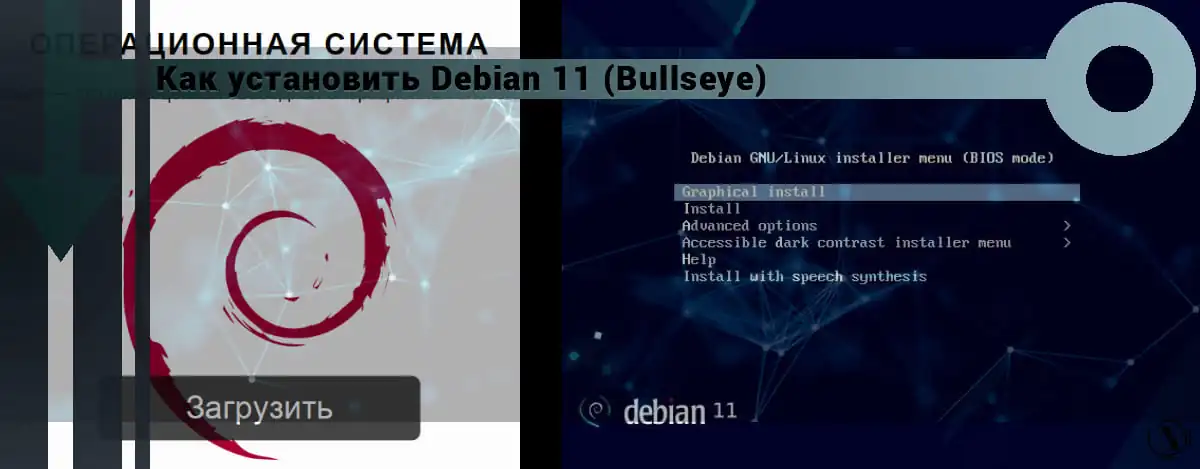Come recuperare la password del pannello di amministrazione di wordpress
 Come ripristinare l'accesso amministratore di WordPress.Ciao a tutti. Se non sei riuscito a completare autorizzazione nel pannello di amministrazione di WordPress! Nessun problema, c'è una soluzione. In questa guida, descriverò in dettaglio diversi esempi su come recuperare l'accesso a WordPress e come recuperare una password di WordPress. Supponi di trovarti di fronte a questo problema, quindi non affrettarti a cancellare il tuo sito e gettare tutte le tue imprese nella fornace. Dopotutto, questo non risolverà il problema!
Come ripristinare l'accesso amministratore di WordPress.Ciao a tutti. Se non sei riuscito a completare autorizzazione nel pannello di amministrazione di WordPress! Nessun problema, c'è una soluzione. In questa guida, descriverò in dettaglio diversi esempi su come recuperare l'accesso a WordPress e come recuperare una password di WordPress. Supponi di trovarti di fronte a questo problema, quindi non affrettarti a cancellare il tuo sito e gettare tutte le tue imprese nella fornace. Dopotutto, questo non risolverà il problema!
Tutti i problemi hanno una soluzione logica, quindi non c'è bisogno di farsi prendere dal panico. Diamo un'occhiata più da vicino ad alcuni esempi che ti aiuteranno a risolvere questo fastidioso problema in modo rapido e sicuro. E sii il più esperto se una situazione del genere si ripete improvvisamente in futuro. Inoltrare!
Il contenuto dell'articolo:
- Modifica della password tramite la finestra di autorizzazione del pannello di amministrazione
- Recupero password con PHPMyadmin
- Recupero password tramite file PHP
- Conclusione
Modifica della password tramite la finestra di autorizzazione del pannello di amministrazione
Il primo modo per riottenere l'accesso al pannello di amministrazione. Questa è una reimpostazione della password attraverso la finestra di autorizzazione. Prova prima in questo modo.

- Controlla le informazioni fornite.
- In campo"Nome utente o email” è necessario specificare una casella di posta valida o accedere dal pannello di amministrazione.
- Clicca sul "Ottieni una nuova password”- in un breve periodo di tempo, una lettera arriverà nella tua casella di posta con le informazioni necessarie per ripristinare l'accesso al tuo pannello di amministrazione con una nuova password WordPress.
Nota: il login e la casella di posta correnti specificati durante l'installazione del motore.
Ci sono momenti in cui questo metodo non aiuta. Ad esempio, hai dimenticato il nome utente e la casella di posta. I motivi possono essere molteplici: il server non risponde o potrebbe non essere configurato per inviare la posta, l'e-mail non è specificata correttamente, ecc. Non c'è bisogno di aver paura, ci sono ancora opzioni per ripristinare l'accesso al tuo progetto. L'opzione successiva sarebbe una correzione diretta delle informazioni del database Mysql del progetto corrente, utilizzando l'utilità PHPMyadmin.
Recupero password con PHPMyadmin
Questo è un metodo comune per creare un nuovo accesso al pannello di amministrazione di WordPress. Per prima cosa devi andare all'hosting o al tuo server con il progetto che si trova su di esso. Se il progetto è ospitato! Quindi è necessario chiamare o scrivere al supporto tecnico del provider di hosting con una richiesta per inviare le informazioni necessarie per utilizzare l'utilità PHPMyadmin.
Qualsiasi provider di hosting che si rispetti è tenuto a fornirti questi dati. In caso contrario, passa all'opzione successiva.
PHPMyadmin è un'utilità universale per la gestione di database Mysql e altri database. Abbiamo bisogno di accedere al database Mysql. Contiene tutte le opzioni di installazione di WordPress che sono responsabili dell'accesso e del funzionamento del tuo sito. Iniziamo!

Dopo l'autorizzazione nell'utilità PHPMyadmin, si aprirà davanti a te una finestra con un numero enorme di funzioni. Presta attenzione all'immagine sopra.
- Nella colonna di sinistra, trova la linea wp_user, Il tuo prefisso potrebbe essere diverso. Il prefisso predefinito in tutte le installazioni di WordPress è wp_. Se trovi la riga wp_user, fai clic su di essa. Vedi l'immagine sopra.
- Nell'area di lavoro dell'utilità, vedrai gli utenti registrati, hai bisogno di informazioni sul tuo account. In questo campo, fare clic sulla scheda "Modificare“.
Dopo aver aperto la finestra per la modifica delle informazioni sull'account utente.

- Notare la linea user_pass! Questa linea è responsabile di Password di accesso dell'amministratore di WordPress. Lavoreremo con lei.
- Apri la scheda e seleziona Codifica MD5.
- Nel campo con caratteri incomprensibili, cancella tutto e inserisci la tua nuova password.
- E infine fai clic sul pulsanteInoltrare“. In alcuni casi, questo è il "OK“.
In questa finestra puoi facilmente modificare il login, il suo valore è la riga sopra la password. Sempre nella stessa finestra, vengono modificate altre informazioni, ad esempio l'indirizzo e-mail della casella di posta. Dopo aver eseguito l'intera sequenza di azioni, accedi al tuo pannello di amministrazione con una nuova password e accedi. Diciamo che questo esempio non ha aiutato, quindi passiamo a soluzioni ancora più potenti a questo problema.
Recupero password tramite file PHP

Questo metodo sarà più utile rispetto, ad esempio, al metodo di correzione delle informazioni del database Mysql in PHPMyadmin. Considera questa soluzione per il recupero delle informazioni per la successiva autorizzazione di successo. Ecco il codice richiesto:
ID); }
Per una soluzione competente alla situazione con la correzione forzata delle informazioni, seguita da una transizione riuscita alla parte amministrativa del tuo progetto. È necessario aggiungere un file aggiuntivo con il tipo "password_nuova” con estensione php. Quindi incolla il codice sopra in questo file. Devi solo modificare le righe "YourName" e "NewPassword" con i tuoi valori.
Quindi puoi utilizzare qualsiasi client FTP, il tuo compito è connetterti all'hosting o al server del tuo progetto. Più precisamente, è necessaria la stessa directory del sito. Trova la cartella wp-content al suo interno, quindi crea un'altra cartella in questa cartella chiamata mu-plugins. Successivamente, carica il file "password_new" corrispondente in questa cartella.
Il percorso corrispondente al tuo file di codice deve essere di un certo formato: tuo_sito/wp-content/mu-plugins/password_new.php
Dopo aver completato i passaggi, puoi facilmente andare al pannello di amministrazione di WordPress. Quando effettui l'accesso, dovrai inserire i dati di autorizzazione che hai specificato in un file creato in precedenza chiamato password_new Dopodiché, assicurati di seguire questi passaggi:
- Quindi, dopo una transizione riuscita alla parte amministrativa del progetto, è necessario modificare login e password per la successiva autorizzazione nel pannello.
- Successivamente, torna alla cartella con il file creato. Il percorso: tuo_sito/wp-content/mu-plugins/password_new.php e cancellalo.
- Altrimenti, se non rimuovi questo codice dal file. Ogni volta che accedi alla sezione di amministrazione del progetto, il tuo motore proverà a cambiare la tua password in modo che corrisponda a quella che hai creato con il codice PHP. Di conseguenza, ciò contribuirà a una significativa diminuzione della velocità del tuo progetto sul motore Wordpress o porterà a un lavoro errato. Stai attento.
Conclusione
Ho descritto per te i metodi più efficaci e sicuri per ripristinare l'accesso alla parte amministrativa del sito. Ti consiglio di trovare una password di autorizzazione più sicura per il tuo progetto in futuro. E assicurati di annotare tutte le informazioni in un blocco note o di salvarle in un file separato.
Questo ti salverà da spiacevoli problemi come questo. In alcuni articoli che ho intenzione di scrivere. Ci saranno ulteriori guide sulla sicurezza per l'area di amministrazione del CMS di WordPress. Toccherò anche direttamente i plugin di sicurezza e parlerò dell'implementazione di indirizzi di autorizzazione più lunghi per gli amministratori del sito. Restate sintonizzati per futuri aggiornamenti sul sito. Nei seguenti articoli parleremo dell'eliminazione dei commenti e della disabilitazione dei commenti su post o pagine in WordPress. E inserisci anche il contatore delle metriche Yandex sul sito. Ti auguro un ottimo umore.
Leggendo questo articolo:
- Come aggiungere una mappa di Google a una pagina del sito WordPress
- Come disabilitare i commenti sulle pagine in WordPress
Grazie per aver letto: AIUTO SEO | NICOLA.TOP